|
Porta con te l'immagine per tenere il segno

|
QuestoTutorial è stato scritto
da Paolapaola che ne detiene
tutti i diritti
E' severamente vietato copiarlo
o diffonderlo sul Web.
Le immagini e il materiale usato
sono Copyright dei legittimi
proprietari.
Ogni somiglianza con altri
tutorial è puramente casuale.
Sei pregato di non distribuire,
copiare o linkare questo
Tutorial
in siti Web o Forum senza il mio
consenso.
Eseguito con PSP 2020
*****
Filtri:
MuRa’s Maister
FMTools
*****
Materiale

*****
Colore di primo piano
#4d4d4d
Colore di sfondo #ffffff
*****
1
Apri una tela trasparente 850x
650
e colora con colore di primo
piano
2.
Effetti/ Effetti
immagine/Scostamento colore di
sfondo
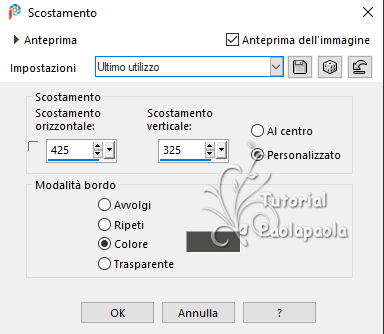
3.
Livelli /Duplica
Immagine/ Rifletti
Immagine /Capovolgi
4.
Cambia la modalità di
miscelatura in Luce diffusa
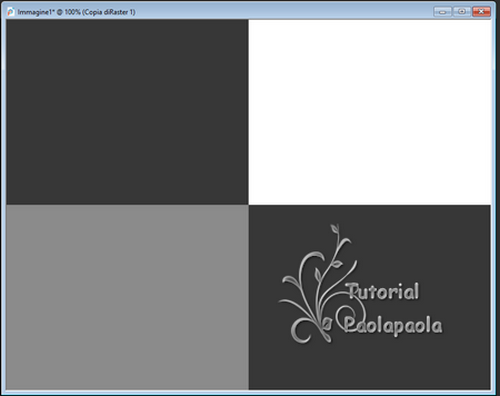
Livelli/Unisci giù
5.
Livelli/ Duplica
Immagine ridimensiona dell’80%
tutti i livelli non selezionato
Immagine/Rifletti
6.
Immagine aggiungi bordatura
colore di primo piano
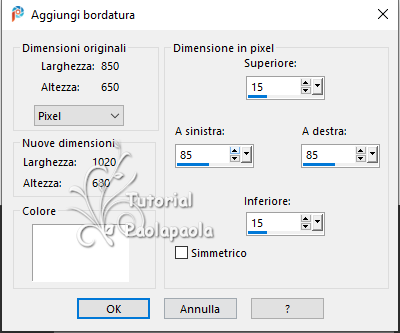
7.
Effetti/Effetti Immagine/Motivo
Unico
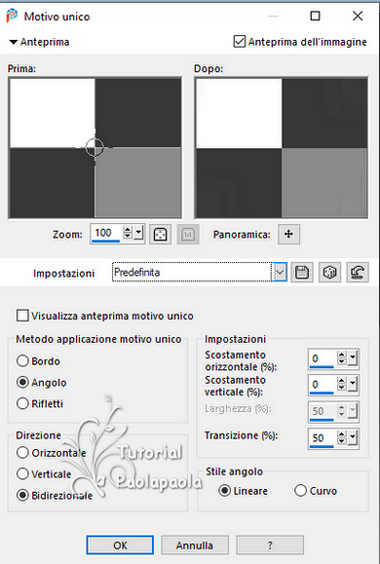
8.
Livelli/ Duplica
Pugin MuRa’s Maister/Perspective
Tiling
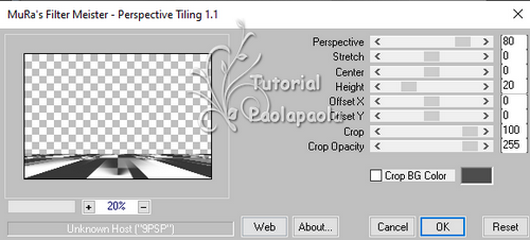
Effetti/ 3D /Sfalsa Ombra
0/0/100/35 nero
9.
Livello/Nuovo livello raster
Colora
con un gradiente lineare
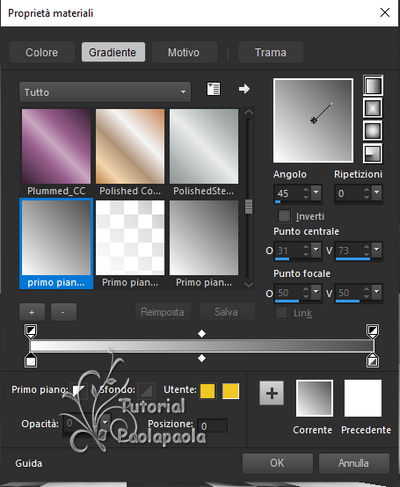
10.
Attiva il tube LF-Mask-209 e
mettila ad icona
11.
Livello/Nuovo livello
maschera/Da immagine
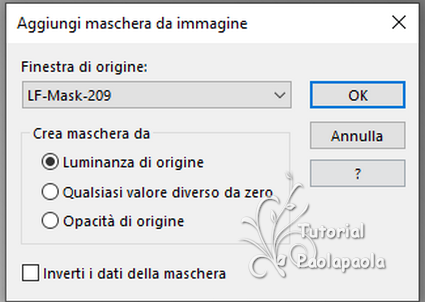
Livelli/Unisci gruppo
Plugin FMTools/Blend Emboss
valori di default
Livelli/Unisci visibile
12.
Immagine ridimensiona a 850 x
650 pixel
Tutti i livelli selezionato
13.
Immagine/Aggiungi bordatura 2
pixel colore di sfondo
Selezioni/Seleziona tutto
Immagine/Aggiungi bordatura 35
pixel colore di primo piano
Effetti £d sfalsa Ombra
0/0/50/15 nero
Modifica/Ripeti sfalsa Ombra
Selezioni/Deseleziona
14.
Immagine/Aggiungi bordatura 2
pixel colore di sfondo
Immagine/Aggiungi bordatura 30
pixel colore di primo piano
Immagine/Aggiungi bordatura 2
pixel colore di sfondo
Immagine ridimensiona a 900
pixel
15.
Attiva il tube Lady2-Silvie
Modifica copia/Modifica incolla
come nuovo livello
Immagine ridimensiona del 70%
e
posiziona come da tutorial
Effetti £d sfalsa Ombra4/4/50/15
nero
16.
Attiva il tube Moldurafolha_mj
Modifica copia/Modifica incolla
come nuovo livello
Immagine ridimensiona del 60%
e posiziona come da tutorial
17.
Regola/Tonalità e
Saturazione/Viraggio
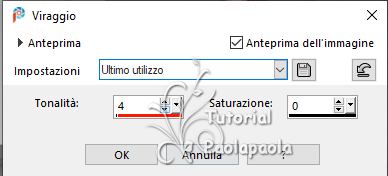
Plugin FMTools/Blend Emboss
valori di default
18.
Attiva la bacchetta magica
tolleranza 0 – sfumatura 0
Clicca nell’interno (si
vede la selezione)
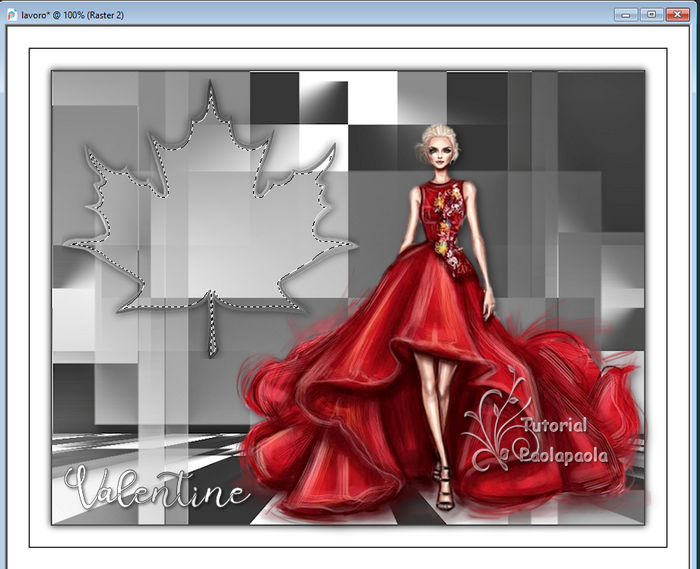
19.
Livelli/Nuovo livello raster
Colora con il gradiente
Livelli/Unisci giù
20.
Attiva il tube 795-hearts-LB
Tubes
Modifica copia/Modifica incolla
come nuovo livello
Immagine ridimensiona del 40%
Effetti 3D Sfalsa Ombra
2/2/50/5 nero
e posiziona come da tutorial
21.
Attiva il tube titolo
Modifica copia/Modifica incolla
come nuovo livello
Effetti 3D Sfalsa Ombra
2/2/50/6 nero
22.
Firma il lavoro
23.
Livelli/Unisci visibile
24.
Modifica/Copia
25.
Apri animation shop
Incolla/Come nuova animazione
26.
Modifica/Duplica sino ad avere
23 fotogrammi
Modifica/Seleziona tutto
27.
Attiva il tube Floating hearts
in red
Modifica/Seleziona tutto
Modifica /Copia
28.
Ritorna sul lavoro
Modifica incolla nel fotogramma
selezionato e incolla a destra

29.
Prosegui ad incollare i floating
per altre 3volte (totale
quattro)

Poi incollali a sinistra della
donna per 2 volte

30.
Animazione/Proprietà fotogramma
imposta velocità 15sec.
31.
Controlla l’animazione e se ti
piace salva in Gif
*****
scritto il 3 febbraio 2020
I miei tutorial sono registrati
su T.R.R.
Copyright © 2020Paolapaola -per
la tutela dei diritti |